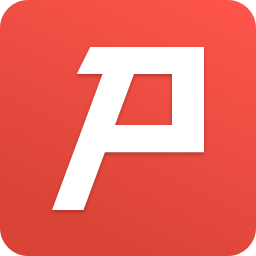PDF转换大师设置中文界面的方法
- 时间:2020-12-24 09:29
- 来源:下载吧
- 编辑:weijiayan
PDF转换大师这款软件是一款非常好用的PDF转换处理工具,在操作这款软件的时候用户可以用到很多方便的功能来对PDF文件进行处理,在下载使用这款软件的时候,有的用户会下载到英文版本的软件,这样英文界面对一些英文不好的用户来说,操作起来就会比较吃力,那么我们就可以选择将PDF转换大师这款软件的界面设置成中文了,只是还有很多用户没有操作过,不知道要怎么进行设置,那么在接下来的教程中小编就来跟大家分享一下PDF转换大师设置中文的具体操作方法吧,希望这篇教程能帮到大家。
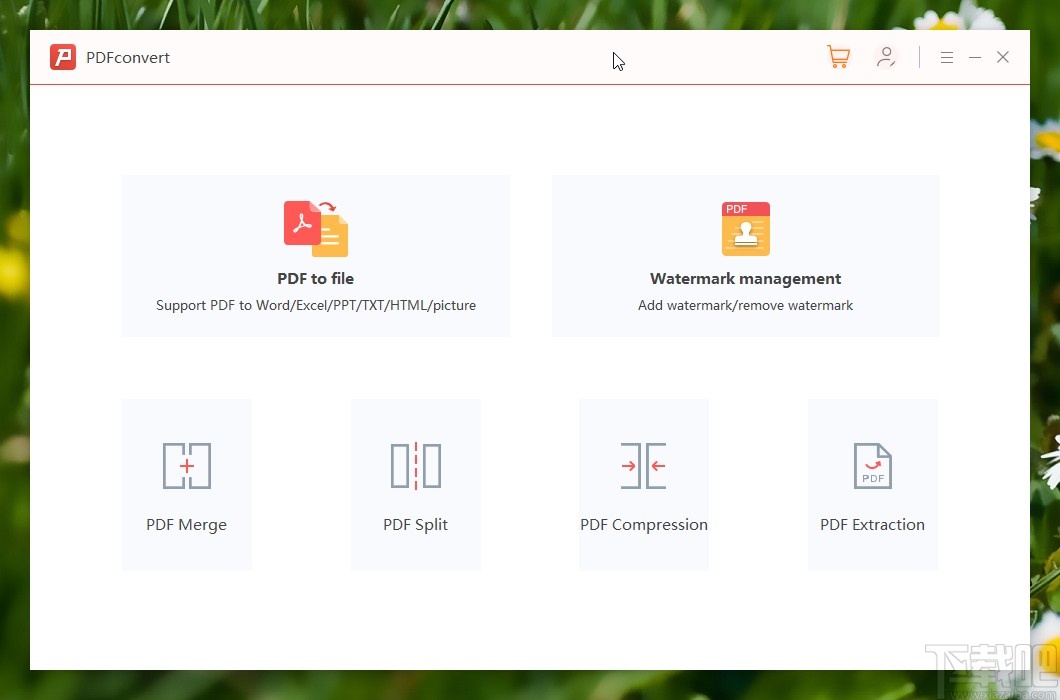
方法步骤
1.首先第一步我们打开软件之后,在软件界面的右上方找到菜单图标,移动鼠标到菜单图标上方之后会弹出一个菜单列表,点击其中的Language这个选项。

2.点击之后就可以打开语言的设置窗口了,在这个界面中我们可以看到当前选择的语言是英语English选项,那么需要我们点击这个语言下拉列表。

3.点击这个语言下拉列表之后,下一步就会打开语言选项,我们找到Chinese这个中文选项,点击选择为中文。

4.选择语言为中文之后,下一步我们就可以点击界面中的Confiirm这个按钮来确定语言的修改了,如下图中所示。

5.最后点击确定语言的修改之后,软件会自动进行重启,重新启动的软件界面显示的就是中文界面了,如下图中所示。
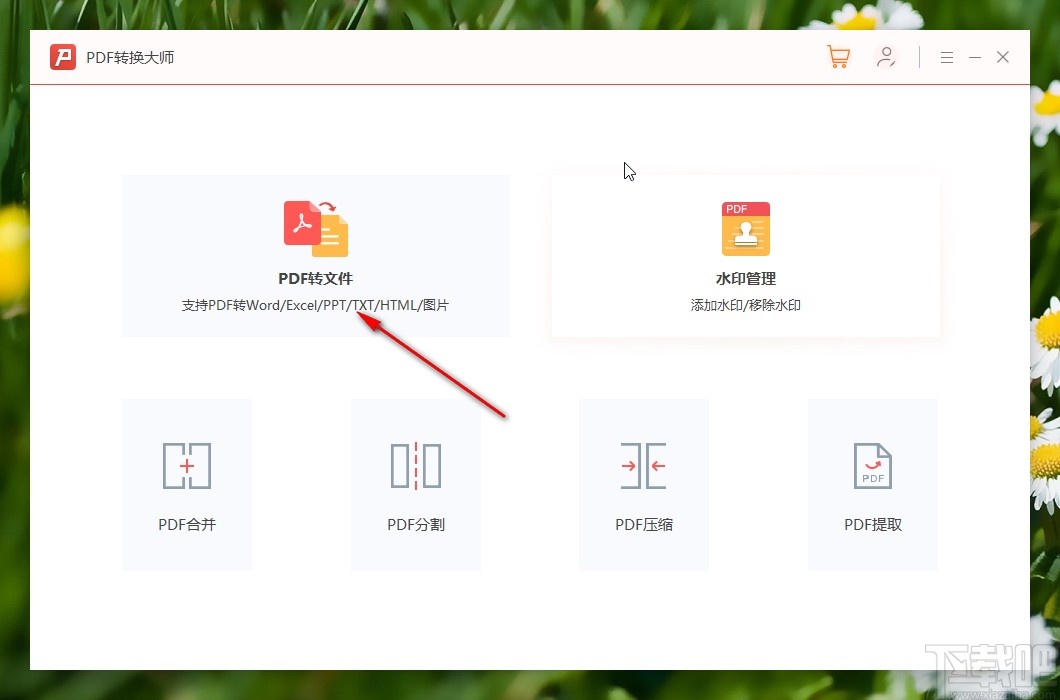
使用上述教程中的操作方法我们就可以成功在PDF转换大师这款软件中设置中文了,有需要的朋友赶紧试一试这个方法吧,希望这篇教程能够帮助到大家。
- AVCWare Video Converter Free设置中文的方法
- AVCWare FLV Video Converter设置中文的方法
- ImTOO MP4 Video Converter设置中文的方法
- XRECode II设置中文的方法
- ImTOO DPG Converter设置中文的方法
- Windows Video Converter设置中文的方法
- 4Media 3GP Video Converter设置中文的方法
- 4Media Audio Converter设置中文的方法
- ImTOO YouTube Video Converter设置中文的方法
- ImTOO OGG Converter设置中文界面的方法
- Free Video to DVD Converter设置中文的方法
- AnyMP4 Audio Converter设置中文的方法
最近更新
-
 淘宝怎么用微信支付
淘宝怎么用微信支付
淘宝微信支付怎么开通?9月5日淘宝公示与微信
- 2 手机上怎么查法定退休时间 09-13
- 3 怎么查自己的法定退休年龄 09-13
- 4 小红书宠物小伙伴怎么挖宝 09-04
- 5 小红书AI宠物怎么养 09-04
- 6 网易云音乐补偿7天会员怎么领 08-21
人气排行
-
 格式工厂视频转换失败解决经验
格式工厂视频转换失败解决经验
格式工厂视频文件转换失败解决经验,有时下载视频文件的时候老是
-
 格式工厂显示“Error 0x1:函数不正确”
格式工厂显示“Error 0x1:函数不正确”
格式工厂显示“Error0x1:函数不正确”,很多时候我们在转东西的时
-
 如何用NERO刻录APE&FLAC无损音频 nero刻录软件怎么用
如何用NERO刻录APE&FLAC无损音频 nero刻录软件怎么用
Nero是一个常用的功能机器强大的刻录软件,支持多,兼容好,使用
-
 怎么用格式工厂裁剪视频画面
怎么用格式工厂裁剪视频画面
很多时候我们知道格式工厂有转换格式的功能,却不知道有截图的作
-
 什么软件可以打开heic格式的图片?heic格式怎么转化jgg?
什么软件可以打开heic格式的图片?heic格式怎么转化jgg?
什么软件可以打开heic格式的图片?heic格式怎么转化jgg?ios11正
-
 格式工厂怎么安装?
格式工厂怎么安装?
格式工厂(FormatFactory)是一款多功能的多媒体格式转换软件,适用
-
 格式工厂转化视频为MP4
格式工厂转化视频为MP4
格式工厂转化视频为MP4,很多爱好动画片的爱好者,他们喜欢看动画
-
 爱奇艺下载的视频怎么转换成mp4格式 爱奇艺视频qsv转换mp4教程
爱奇艺下载的视频怎么转换成mp4格式 爱奇艺视频qsv转换mp4教程
爱奇艺视频qsv转换mp4教程:1.下载qsv格式,用格式工厂转换,转换
-
 怎样把扫描件转换成word文件 pdf转word图文教程
怎样把扫描件转换成word文件 pdf转word图文教程
现在很多工作都是需要把资料录入电脑的,对于2个文件的格式不对,
-
 flv转换mp4
flv转换mp4
格式工厂我们都知道是一个很强大的格式转换软件,可以帮你转换你